无图无真相,先放个效果图:

背景
使用 docker 来跑一些服务很方便,但是有的时候想管理容器里面的文件却很麻烦 -- 一般常规做法有3种:
- 通过数据卷或数据卷容器的方式
- 启动容器的时候时候启动 vsftpd 或者 sshd 等服务,并开启端口映射,然后通过 ftp/sftp 连上去管理
- 进入容器的终端,通过命令行管理
但是这些做法都有一定的缺陷和不便:
1和2都是需要在启动容器的时候做一些配置,如果容器已经启动了就歇菜了。而且2需要额外的端口映射,占用主机的端口。3的做法比较 geek ,而容器中通常只有基础的 shell 工具,没有一个熟悉的工具套件环境,操作比较费时费力,不够直观。
解决方案: ftp-server-for-docker
我所能想到比较好的解决方案是综合2和3的方案,构建一个不需要额外的启动配置的 FTP 服务器:ftp-server-for-docker
这是一个 docker 专用的 FTP 服务器 - 允许通过 FTP 协议来访问 docker 容器中的文件(即使 docker 容器已经启动了也可以的哟)。基于 linux shell
sh和 docker 的docker cp.
如何安装
推荐使用 npm 安装:
npm install -g ftp-server-for-docker
如何运行
示例1
比如说在 localhost:21 上启动 FTP 服务器,并运行 test 用户通过密码 123456 来访问:
$ ftp-server-for-docker -H localhost -p 21 --users test:123456
FtpServer start listening at localhost:21
示例2
使用 ftp-server-for-docker 来浏览容器 wordpress 中的文件:
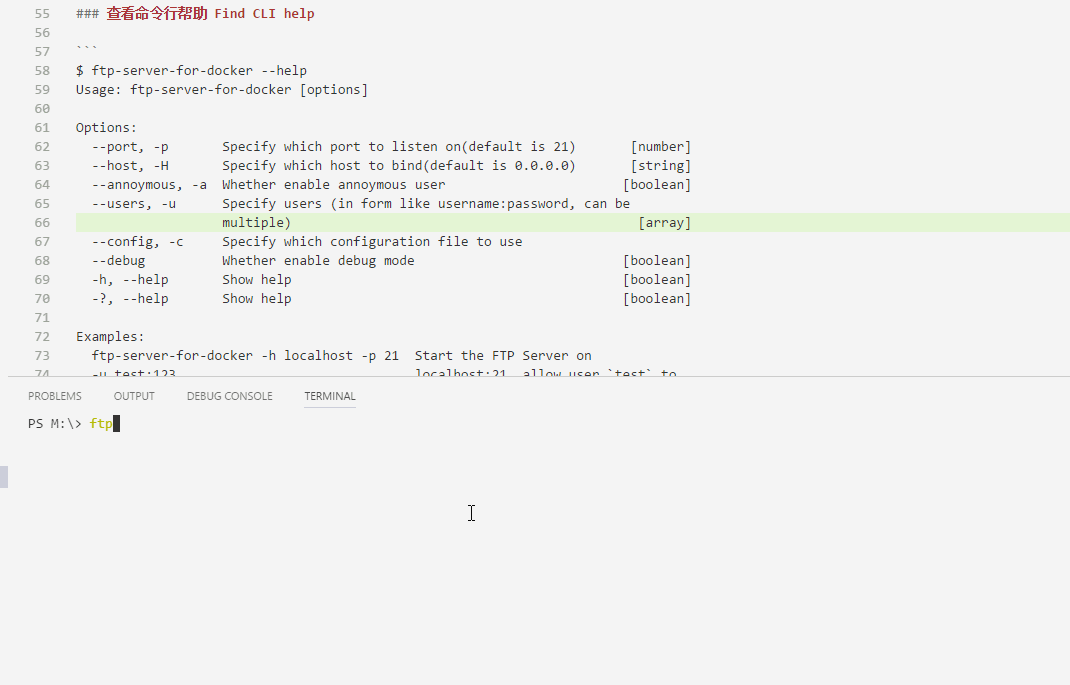
查看命令行帮助
想要知道更多使用方法,可以查看命令行帮助:
$ ftp-server-for-docker --help
Usage: ftp-server-for-docker [options]
Options:
--port, -p Specify which port to listen on(default is 21) [number]
--host, -H Specify which host to bind(default is 0.0.0.0) [string]
--annoymous, -a Whether enable annoymous user [boolean]
--users, -u Specify users (in form like username:password, can be
multiple) [array]
--config, -c Specify which configuration file to use
--debug Whether enable debug mode [boolean]
-h, --help Show help [boolean]
-?, --help Show help [boolean]
Examples:
ftp-server-for-docker -h localhost -p 21 Start the FTP Server on
-u test:123 localhost:21, allow user `test` to
access.
实现原理
这个 FTP 服务器网络方面采用了比较成熟的 ftpd ,而文件系统模块替换成了新写的 Docker FS.
文件系统的基本操作(stat/readdir/open/unlink...)都是通过 docker exec、docker cp和临时文件来完成,比如:
stat是通过docker exec <container> stat xxx来查看文件状态readdir是通过docker exec <container> ls -1 --color=none来列出目录下的文件open是通过docker cp <container>:<path> <temp-path>把容器中的文件拷贝到临时文件中,然后再读取的
具体实现流程参见源代码
关于 TypeScript
这个项目中的主要源代码都使用 TypeScript -- 都是在 src/*.ts 中,通过 tsc 编译后生成成 lib/*.js,最终npm打包的只有 lib/*.js 没有 src/*.ts.
这是我第一次使用 TypeScript. TypeScript 的强类型带来很多方便,也带来很多不便。综合而言,TypeScript 让我想起了曾经使用过的 C#,结合 Visual Studio Code 来用还是利大于弊。TypeScript 能在编辑和编译的时候就检查出很多类型问题,而且智能提示确实很棒。
常见问题
- FileZilla 无法列出目录结构 -- 可以尝试配置传输模式为
主动模式,被动模式还有问题,正在解决ing... - 中文目录显示乱码 -- 已知问题,正在解决ing...
如有其他问题,欢迎来提 issue , 当然更欢迎 fork 并解决后来提 PR.
原文地址:http://www.clarencep.com/2017/04/15/ftp-server-for-docker/ 转载请注明出处。